Calibração de superfície Razer ativada ou desativada (09.16.25)
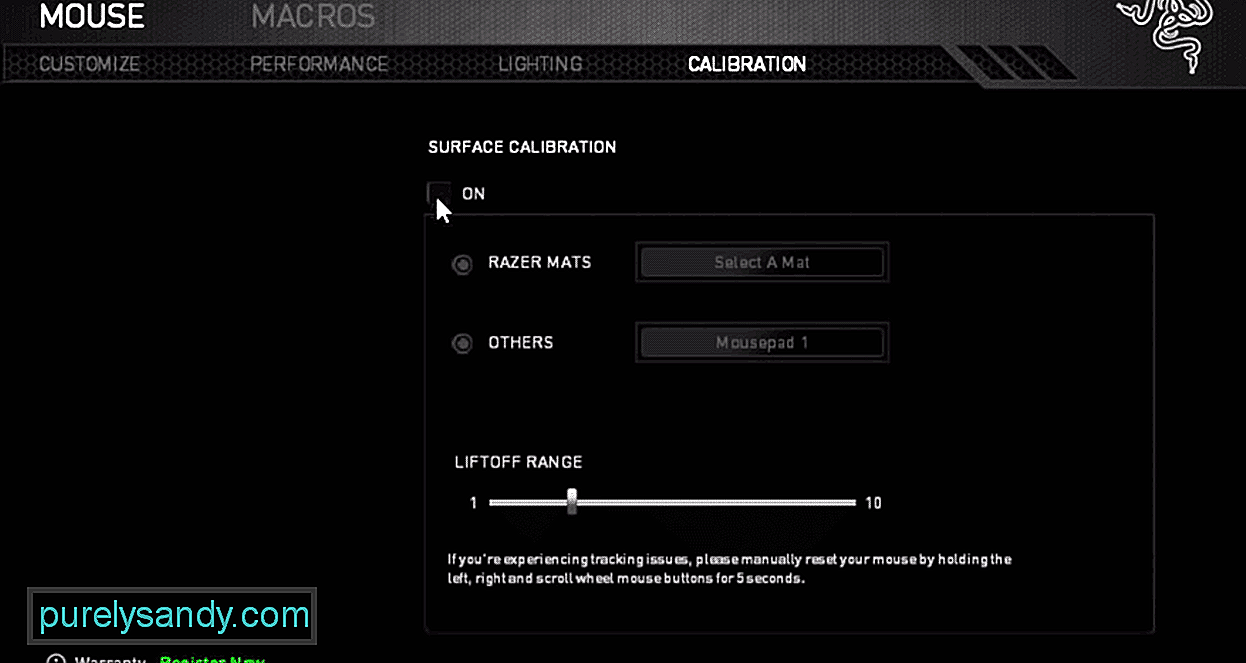 calibração de superfície razer ativada ou desativada
calibração de superfície razer ativada ou desativada Usar o Razer Synapse permite que você configure seus dispositivos Razer para corresponder ao seu estilo de jogo. É muito fácil de usar e você pode personalizar seus dispositivos Razer com bastante facilidade. Tudo o que você precisa fazer é vincular sua conta Razer ao aplicativo para gerenciar facilmente todos os seus dispositivos usando a ferramenta de configuração Synapse.
Neste artigo, veremos o que o recurso de calibração de superfície faz. Isso ajudará você a decidir se deve ou não mantê-lo ligado.
Ativação ou desativação da calibração de superfície RazerA única coisa que a calibração de superfície faz é alterar a faixa real de decolagem . Isso significa que ele especifica a que distância acima da superfície da mesa os sensores param de funcionar. Por exemplo, quando você vai pegar o mouse, há um intervalo específico após o qual o sensor para de detectar o movimento na superfície. Portanto, ao ativá-lo, você pode definir esse intervalo específico movendo o controle deslizante na barra do Razer Synapse.
Agora passando para a pergunta principal: você deve ativá-lo ou desativá-lo? A resposta depende inteiramente da sua situação. A maioria dos usuários não gosta de ativar esse recurso porque é conhecido por causar mais problemas durante o jogo. Além disso, se você tiver um bom mousepad, não há necessidade de ativá-lo. Você não terá nenhum benefício adicional ativando a calibração de superfície.
Os únicos usuários que devem ativar isso são aqueles que estão tendo problemas para fazer o mouse funcionar corretamente. Se você não tiver um bom mousepad ou uma superfície áspera, ativar a calibração da superfície pode ajudar a melhorar sua pontaria. Ativar a calibração de superfície pode ajudá-lo a corrigir problemas de travamento com o mouse. Mas não há garantias de que a calibração da superfície giratória corrigirá seus problemas de gagueira.
No entanto, é recomendável que você tente ligar a calibração da superfície por conta própria para verificar se sente alguma melhora em sua jogabilidade. Basta abrir a sinapse e acessar as configurações do mouse. A partir daí, você pode ativar a calibração de superfície movendo a alavanca na barra. Você pode experimentar diferentes configurações para verificar se seus problemas de rastreamento foram corrigidos ou não. Mas a maioria dos jogadores mencionou que ligá-lo não mudou nada para melhor.
Portanto, se você tiver um bom mousepad e seu mouse estiver funcionando corretamente, não há necessidade de ligá-lo. na calibração de superfície. Isso não trará nenhum benefício adicional e sua jogabilidade permanecerá a mesma. Este recurso só funciona se você estiver tendo problemas de rastreamento ou se o mouse estiver trêmulo. Você pode ligar isso e gerenciar a faixa de decolagem para que seus sensores funcionem corretamente.
Mas, na eventualidade, se o problema ainda não for corrigido, é provável que haja algo errado com o sensor do mouse e a única coisa que você pode fazer é substituí-lo. Portanto, entre em contato com seu fornecedor e encaminhe uma reclamação de garantia.
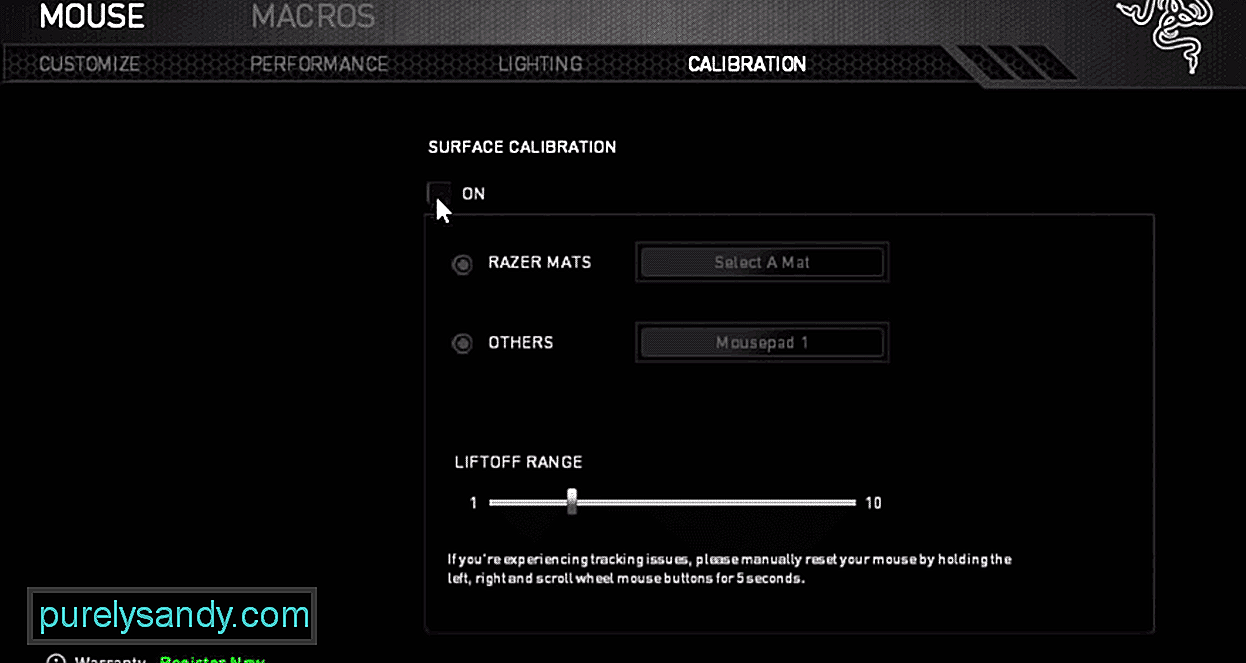
Vídeo do youtube: Calibração de superfície Razer ativada ou desativada
09, 2025

